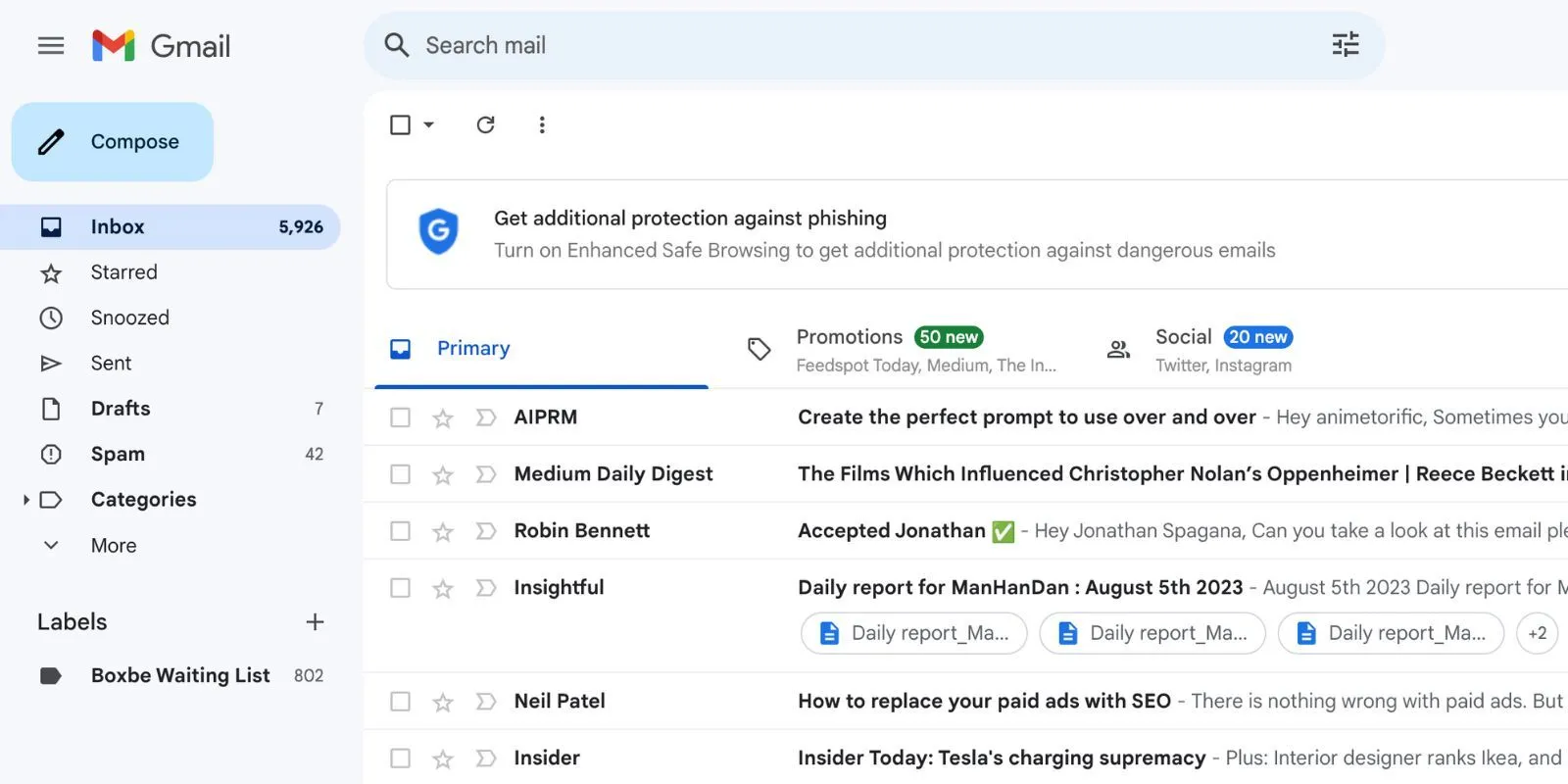Việc thêm chữ viết tay hoặc các hình vẽ nghệ thuật vào video có thể ngay lập tức giúp nội dung của bạn trở nên cá nhân và chân thực hơn. Với sự ra mắt của Final Cut Pro trên iPad, điều này giờ đây trở nên dễ dàng hơn bao giờ hết, mở ra cánh cửa sáng tạo không giới hạn cho các nhà làm phim di động.
Live Drawing trên Final Cut Pro cho iPad là gì?
Apple đã giới thiệu tính năng Live Drawing cùng với ứng dụng Final Cut Pro dành cho iPad vào năm 2023. Ngay từ khi ra mắt, tính năng này đã nhanh chóng chứng tỏ được sự hữu ích đáng kinh ngạc trong quá trình tạo video.
Với Live Drawing, bạn có thể sử dụng Apple Pencil để vẽ trực tiếp lên các đoạn clip sau khi nhập chúng vào ứng dụng chỉnh sửa video. Những nét vẽ này sẽ xuất hiện trên footage như thể chúng được vẽ theo thời gian thực. Điều này tạo ra một hiệu ứng thú vị, và nếu được sử dụng khéo léo, có thể giúp video của bạn trở nên sống động và cuốn hút hơn rất nhiều.
Hướng dẫn sử dụng Live Drawing
Vậy làm thế nào để bạn có thể tận dụng tính năng Live Drawing này? Trước hết, bạn sẽ cần một chiếc iPad trang bị chip M-series (hoặc iPad mini thế hệ thứ 7 trở lên) và đăng ký thuê bao ứng dụng Final Cut Pro. Chi phí đăng ký là 5 USD mỗi tháng hoặc 49 USD cho một năm. Bạn cũng có thể dùng thử miễn phí trong 1 tháng để xem liệu ứng dụng có phù hợp với nhu cầu của mình không.
Khi đã có đủ các yêu cầu cần thiết, hãy mở Final Cut Pro, tạo một dự án mới và tìm biểu tượng bút chì nằm gần cạnh trên của màn hình. Bạn không nhất thiết phải có footage trên dòng thời gian ngay lập tức, nhưng việc có sẵn một số clip sẽ rất hữu ích nếu bạn muốn Live Drawing đóng vai trò là lớp phủ (overlay) cho video của mình.
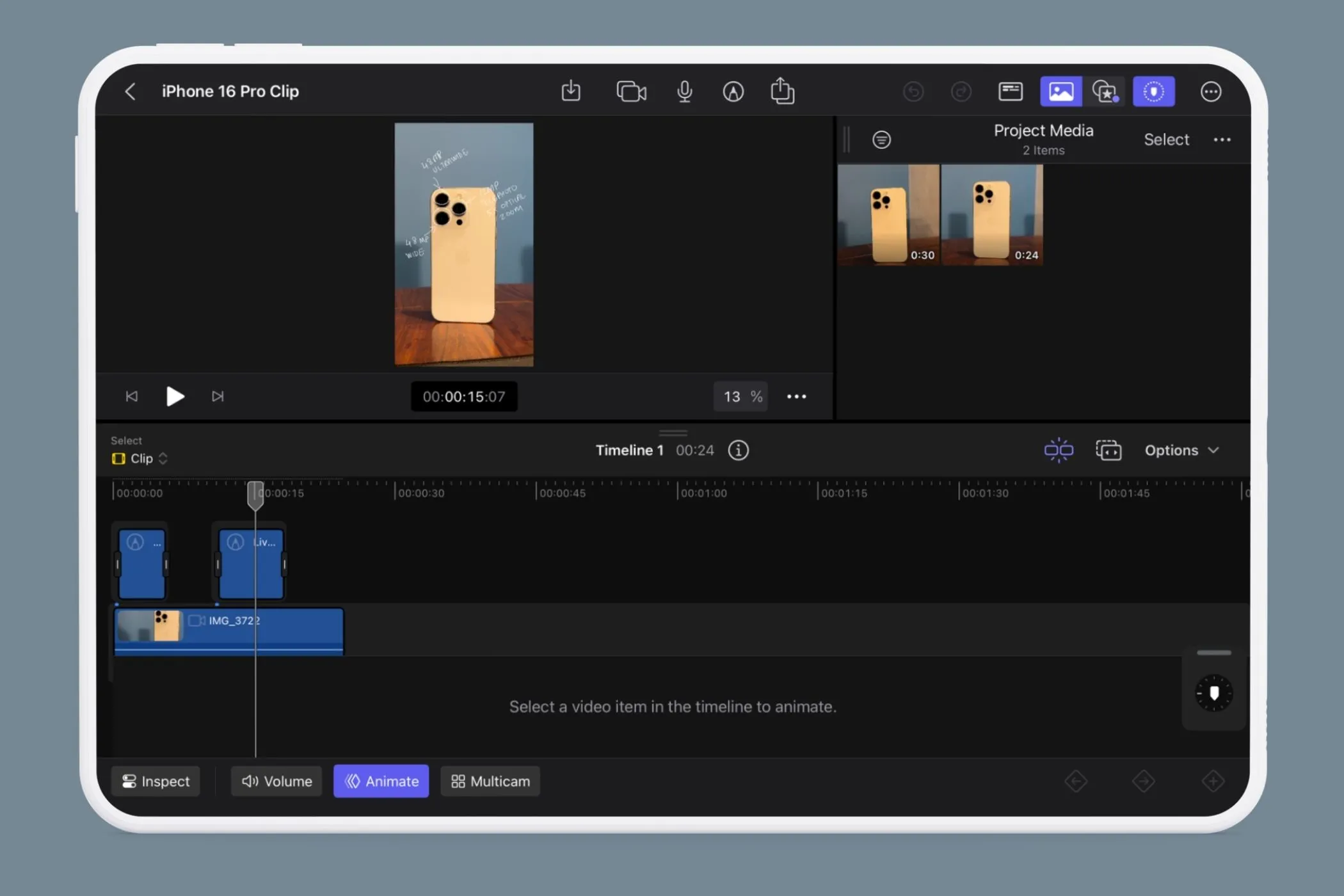 Giao diện dòng thời gian (timeline) của Final Cut Pro trên iPad hiển thị vị trí biểu tượng bút chì để bật Live Drawing.
Giao diện dòng thời gian (timeline) của Final Cut Pro trên iPad hiển thị vị trí biểu tượng bút chì để bật Live Drawing.
Trong menu Live Drawing, bạn có thể lựa chọn từ bảy công cụ vẽ khác nhau: bút mực (pen), bút dạ quang (highlighter), bút chì (pencil), monoline, bút máy (fountain pen), màu nước (watercolor) hoặc bút sáp (crayon). Hãy chọn công cụ bạn muốn và bắt đầu thỏa sức sáng tạo.
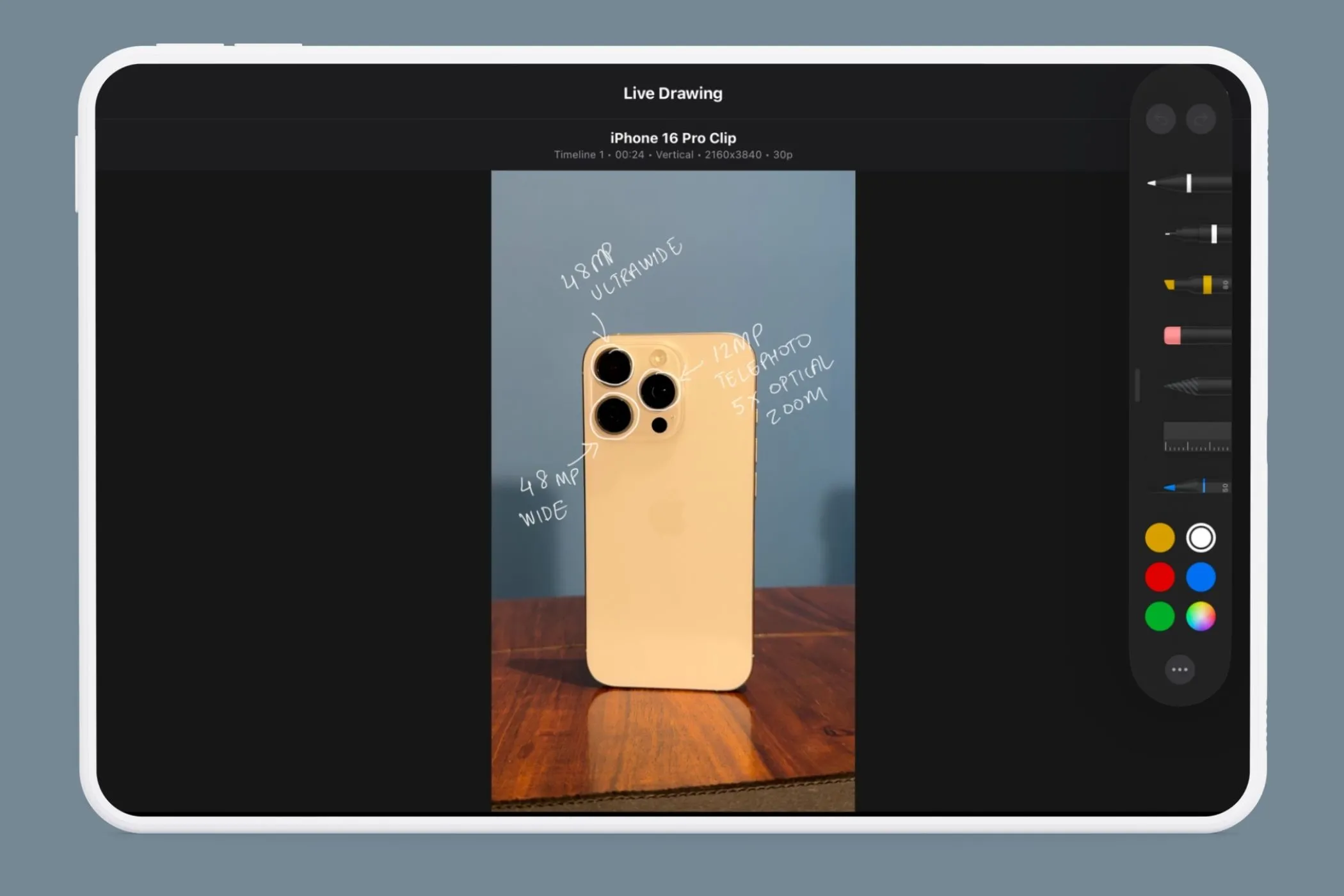 Menu Live Drawing trong Final Cut Pro trên iPad hiển thị các công cụ vẽ đa dạng như bút, dạ quang, chì.
Menu Live Drawing trong Final Cut Pro trên iPad hiển thị các công cụ vẽ đa dạng như bút, dạ quang, chì.
Sau khi ghi lại một đoạn Live Drawing, bạn có thể tùy chỉnh các thông số như Opacity (Độ mờ), Blend Mode (Chế độ hòa trộn), và thời gian Draw On (Thời gian xuất hiện) thông qua menu Inspect. Opacity và Blend Mode giúp bạn điều chỉnh để nét vẽ hòa hợp với cảnh quay nền, trong khi Draw On cho phép bạn tùy chỉnh cách nét vẽ xuất hiện trên màn hình.
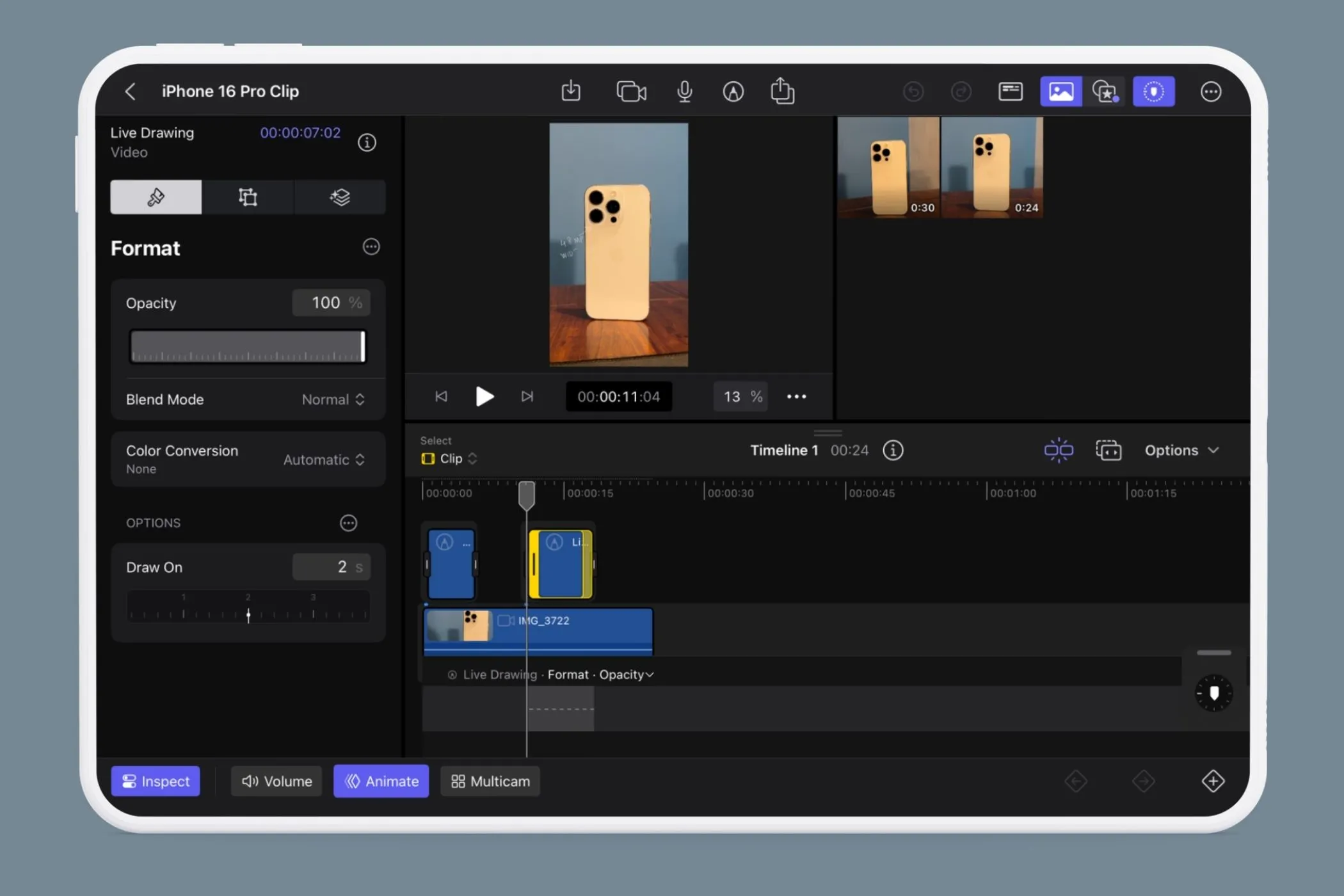 Menu Inspect của Live Drawing trên Final Cut Pro iPad cho phép tùy chỉnh độ mờ (Opacity), chế độ hòa trộn (Blend Mode) và thời gian xuất hiện (Draw On).
Menu Inspect của Live Drawing trên Final Cut Pro iPad cho phép tùy chỉnh độ mờ (Opacity), chế độ hòa trộn (Blend Mode) và thời gian xuất hiện (Draw On).
Live Drawing đã biến việc chỉnh sửa video trở nên sáng tạo và thú vị hơn rất nhiều, và đây thực sự là một tính năng đáng giá. Nó khai thác tối đa tiềm năng của iPad và chứng minh rằng Apple Pencil không chỉ đơn thuần là một công cụ để ghi chú. Hãy trải nghiệm ngay để cá nhân hóa những thước phim của bạn!